
迷你世界这个游戏小编相信大家都知道吧,尤其是喜欢玩迷你世界的小伙伴,这款游戏其实是输入迷你世界激活码的,但是有一些小伙伴并不知道迷你世界激活码应该在哪里输入,下面是小编给大家分享的详细内容,大家一起来学习吧。
工具/原料:
系统版本:win7系统
品牌型号:华硕(ASUS) 灵耀X双屏
软件版本:迷你世界
方法/步骤:
迷你世界激活码输入位置:1、迷你世界激活码应该在哪里输入呢?首先点击进入游戏并登录。

2、点击游戏的右上角的礼物标志。
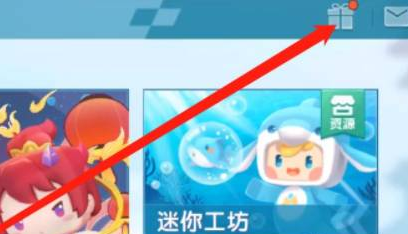
3、进入界面,点击第二项活动。
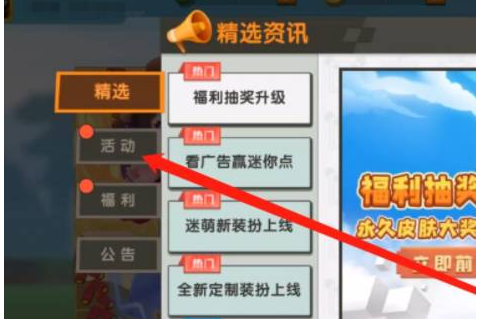
4、可以看到激活码礼包,点击进入。
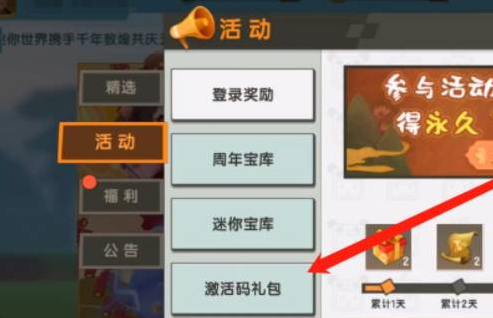
5、即可输入激活码的框,就在这输入。
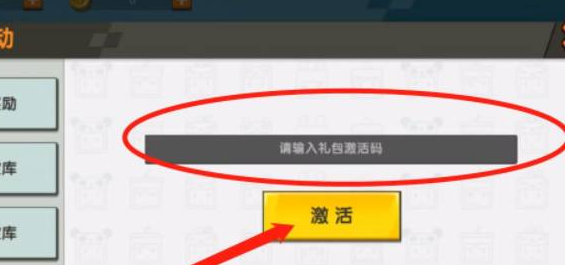
总结:
1、打开游戏并登录,点击礼物标志;
2、点击第二项活动进入;
3、输入激活码。
免责声明:
本网站刊载的文章资料、产品序列号以及免费软件来源互联网,均出于为公众传播有益健康的信息为目的,并不意味着赞同其观点或证实其内容的真实性,我们不对其科学性、严肃性等作任何形式的保证。






